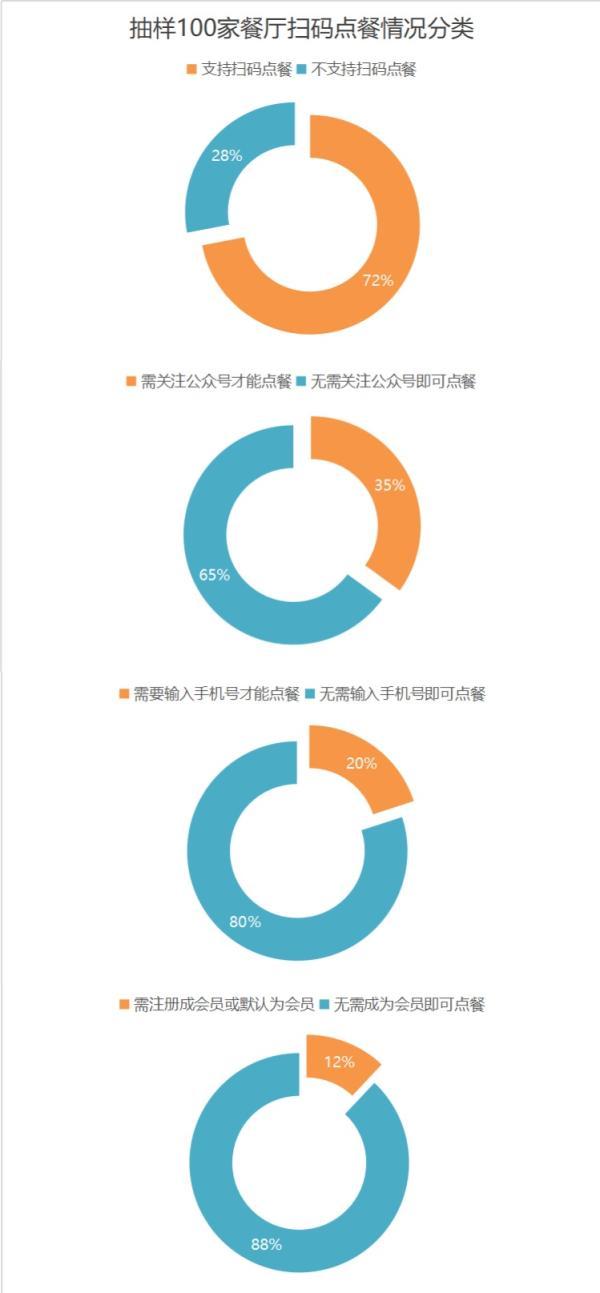零基础python编程一对一教你(零基础入门第一个python程序)

在Python的交互式命令行写程序,好处是一下就能得到结果,坏处是没法保存,下次还想运行的时候,还得再敲一遍。
所以,实际开发的时候,我们总是使用一个文本编辑器来写代码,写完了,保存为一个文件,这样,程序就可以反复运行了。
入门python其实很容易,但是我们要去坚持学习,每一天坚持很困难,我相信很多人学了一个星期就放弃了,为什么呢?其实没有好的学习资料给你去学习,你们是很难坚持的,这是小编收集的Python入门学习资料关注,转发,私信小编“01”,即可免费领取!希望对你们有帮助
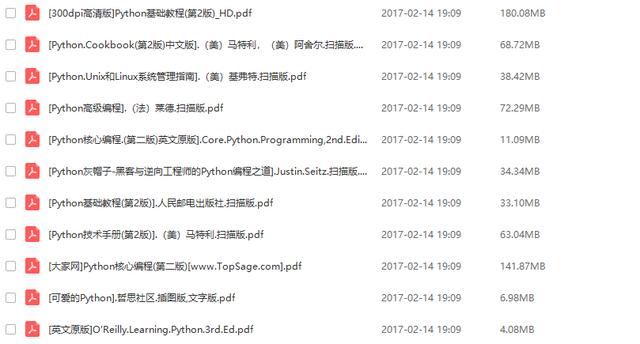
现在,我们就把上次的'hello, world'程序用文本编辑器写出来,保存下来。
那么问题来了:文本编辑器到底哪家强?
Visual Studio Code!我们推荐微软出品的Visual Studio Code,它不是那个大块头的Visual Studio,它是一个精简版的迷你Visual Studio,并且,Visual Studio Code可以跨!平!台!Windows、Mac和Linux通用。
请注意,不要用Word和Windows自带的记事本。Word保存的不是纯文本文件,而记事本会自作聪明地在文件开始的地方加上几个特殊字符(UTF-8 BOM),结果会导致程序运行出现莫名其妙的错误。
安装好文本编辑器后,输入以下代码:
print('hello, world')
注意print前面不要有任何空格。然后,选择一个目录,例如C:\work,把文件保存为hello.py,就可以打开命令行窗口,把当前目录切换到hello.py所在目录,就可以运行这个程序了:
C:\work>python hello.py hello, world
也可以保存为别的名字,比如first.py,但是必须要以.py结尾,其他的都不行。此外,文件名只能是英文字母、数字和下划线的组合。
如果当前目录下没有hello.py这个文件,运行python hello.py就会报错:
C:\Users\IEUser>python hello.py python: can't open file 'hello.py': [Errno 2] No such file or directory
报错的意思就是,无法打开hello.py这个文件,因为文件不存在。这个时候,就要检查一下当前目录下是否有这个文件了。如果hello.py存放在另外一个目录下,要首先用cd命令切换当前目录。
视频演示:
直接运行py文件
有同学问,能不能像.exe文件那样直接运行.py文件呢?在Windows上是不行的,但是,在Mac和Linux上是可以的,方法是在.py文件的第一行加上一个特殊的注释:
#!/usr/bin/env python3 print('hello, world')
然后,通过命令给hello.py以执行权限:
$ chmod a x hello.py
就可以直接运行hello.py了,比如在Mac下运行:

小结
用文本编辑器写Python程序,然后保存为后缀为.py的文件,就可以用Python直接运行这个程序了。
Python的交互模式和直接运行.py文件有什么区别呢?
直接输入python进入交互模式,相当于启动了Python解释器,但是等待你一行一行地输入源代码,每输入一行就执行一行。
直接运行.py文件相当于启动了Python解释器,然后一次性把.py文件的源代码给执行了,你是没有机会以交互的方式输入源代码的。
用Python开发程序,完全可以一边在文本编辑器里写代码,一边开一个交互式命令窗口,在写代码的过程中,把部分代码粘到命令行去验证,事半功倍!前提是得有个27'的超大显示器!
,免责声明:本文仅代表文章作者的个人观点,与本站无关。其原创性、真实性以及文中陈述文字和内容未经本站证实,对本文以及其中全部或者部分内容文字的真实性、完整性和原创性本站不作任何保证或承诺,请读者仅作参考,并自行核实相关内容。文章投诉邮箱:anhduc.ph@yahoo.com